¿Sabes cómo crear una tabla de movimientos en SQLite browser? Los ejercicios prácticos son la mejor forma para ejercitar tus habilidades, por lo tanto, en este artículo te traemos estos pasos para que puedas reproducirlos en tus programas de código con bases de datos. Este es un ejercicio que viene de la creación de una app que registra los movimientos de ingresos y gastos.
Cómo crear la tabla de movimientos en SQLite browser
Para poder crear la tabla de movimientos en SQLite browser que represente los movimientos que se han instanciado en una aplicación web que registra los ingresos y gastos de la cuenta de una persona, tendrás que cumplir con los pasos que te mencionaremos a continuación:
Instalar y ejecutar SQLite browser
En un primer momento, deberás instalar la SQLite browser en tu ordenador, según sea tu sistema operativo, y abrirlo. La interfaz de usuario de este browser está formada por una barra de tareas, una ventana para observar la estructura, la hoja de datos y la opción para editar programas. Así como por otra ventana para editar las celdas, la cual tiene otros subelementos que permitirán modificar los récords de tu base de datos.
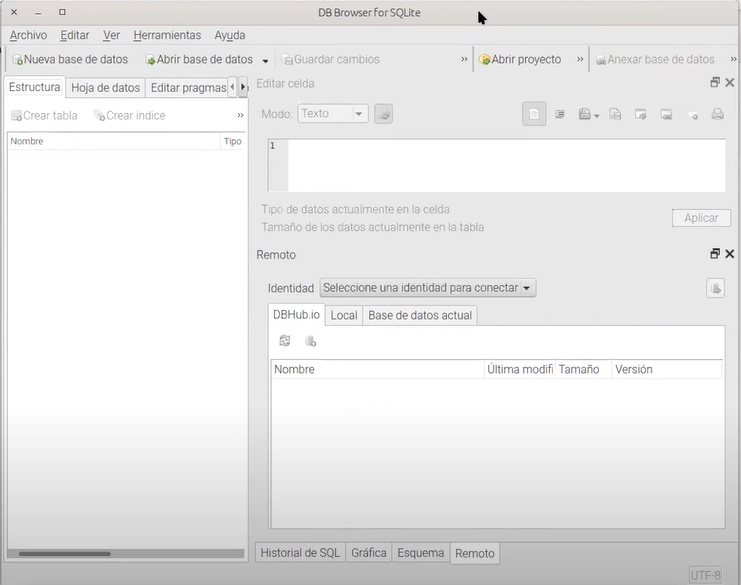
Crear una nueva base de datos
Después de haber abierto la aplicación descargada, tendrás que crear la base de datos con la opción «Nueva base de datos». Esta base deberá estar localizada en la carpeta de tu programa de código. En este caso, la guardaremos en la carpeta bz9 – flask – sqlite del ordenador.
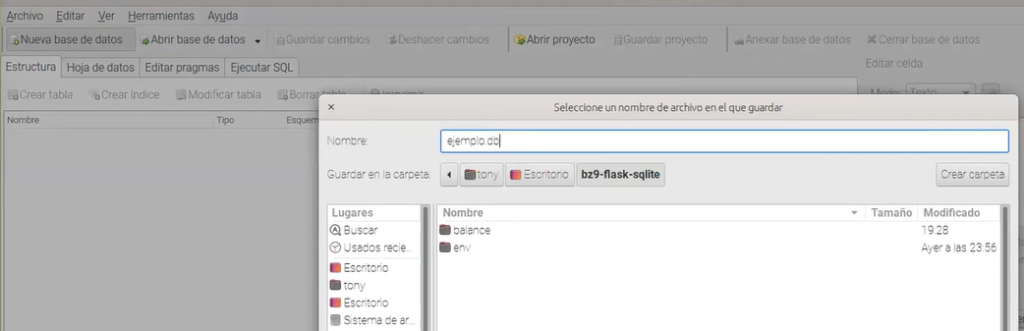
Crea la tabla de movimientos
Ahora te aparecerá una ventana que te permitirá realizar acciones. La aplicación, por defecto, te presentará diferentes opciones y pasos que puedes cumplir. Sin embargo, también puedes realizarlo tú solo con tus propios datos.
Así pues, en primer lugar, le daremos un nombre a la tabla en el primer cuadro de texto. A esta la llamaremos «Movimientos». Una vez etiquetada, podrás empezar a añadir campos a tu tabla. Estos podrán configurarse a partir de los siguientes elementos: Nombre, tipo (integer, text, blob, real, numeric), unas abreviaturas que definen diferentes cosas.
- NN que significa que el elemento no puede estar vacío.
- PK, es decir, clave primaria, que te permitirá identificar un registro de forma única.
- AI o auto incremento, lo que significa que él solo va completar los datos o números.
- U o elemento único.
🔴 ¿Quieres Aprender a Programar con Python? 🔴
Descubre el Full Stack Jr. Bootcamp - Aprende a Programar desde Cero de KeepCoding. La formación más completa del mercado y con empleabilidad garantizada
👉 Prueba gratis el Bootcamp Aprende a Programar desde Cero por una semanaTodos estos los pasaremos. Después, encontrarás el campo por defecto, check, comparación y clave foránea.
Elementos de la tabla
Ahora que ya conoces cada uno de elementos que pueden caracterizar un campo, crearemos la tabla de movimientos en SQLite browser con los siguientes elementos: id, fecha, hora, concepto, ingreso y gasto, cantidad.
El único que será esquematizado como integer será el ID, mientras que los otros serán texto. Asimismo, este tendrá actividad en todas las abreviaturas, mientras que los demás solo tendrán la primera, es decir, la NN o que no puede estar vacío. El campo de ingreso y gasto tendrá el valor G por defecto, mientras que la cantidad tendrá el valor 0.
Esta configuración se verá de la siguiente manera:
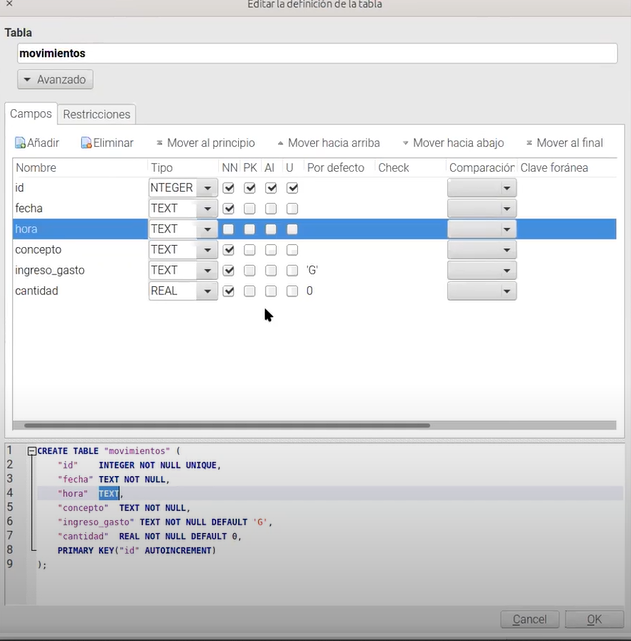
De esta manera, ya habrás creado una tabla de movimientos en SQLite browser.
Ahora que ya has practicado con el ejercicio de crear una tabla de movimientos en SQLite browser, puedes reproducir este mismo proceso con otros datos de un proyecto de código distinto.
Esta es solo una de las funcionalidades de SQLite browser, por lo tanto, si quieres conocer más acerca de ella y del uso de bases de datos en scripts de código, te recomendamos visitar el programa de nuestro Aprende a Programar desde Cero Full Stack Jr. Bootcamp. Si te interesa seguir aprendiendo para convertirte en un profesional en pocos meses, ¡no dudes en matricularte!











